大华条码秤的安装配置
目录
大华条码秤的安装配置
串口连接安装步骤
1.使用串口线将条码秤和收银机连接起来
2.设置通讯模式
打开收银机,安装条码秤客户端(上位机软件),安装完成以后进入设置界面,选择:通讯设置->通讯模式

3.将通讯模式选择为串行
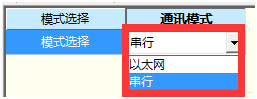
4.输入所用的条码秤的串口号
在客户端进行串行设置,选择:通讯设置->串行设置,在地址栏输入条码秤的串口号

5.修改标签设置
选择:基础设置->标签设置,在以下界面中,根据您的实际情况在左边组件中勾选所需显示的内容;在右上角双击默认的尺寸,可得到如下图“修改标签大小”对话框,根据您的标签纸进行标签大小的修改;在右下方文本1表示店名相关设置,“T”表示店名,即下图中示例标签中的红色字体部分
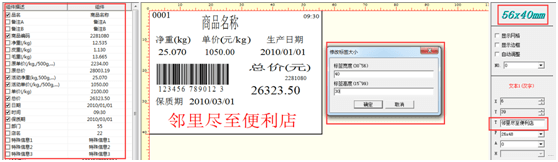
6.输入商品信息
选择:基础设置->商品设置,在商品信息界面可以使用下图中的导入进行批量输入(商品条码或编码必须为7位,不能用0开头),也可以手动输入各商品信息,需要注意的是PLU编号表示的是某个商品在条码秤上的代号,以下图为例,在条码秤输入1表示现在秤重样品一。
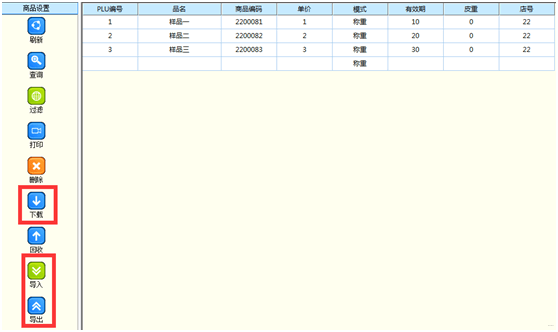
若使用导入功能,则首先点击上图的导出,得到模板,同时在银豹官网云后台如下图导出商品资料,将导出的资料的对应列(如商品编码)复制到模板中,然后将该模板文件重新导入客户端即可。
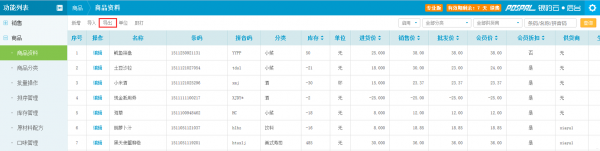
若手动输入则需要将商品信息导出到银豹官网云后台中,如下图,在客户端导出商品信息后,在银豹官网云后台中下载模板并填入对应的列,最后将填好的文件导入银豹官网云后台即可。
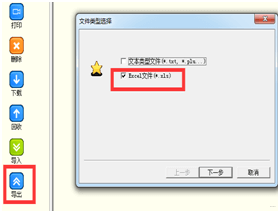
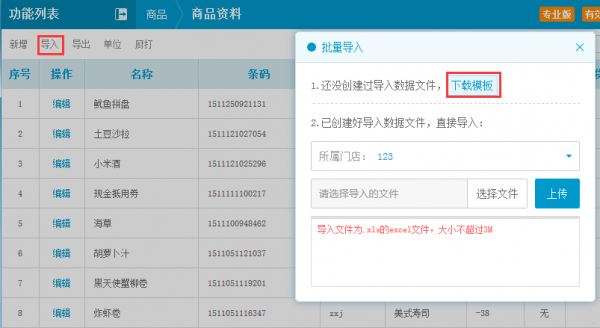
7.商品资料传送到条码秤
商品资料建好以后,点击下载,将资料传输到条码秤。下载完成以后出现右边这个对话框,完成即可。
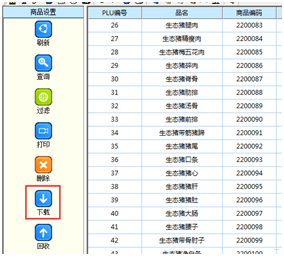
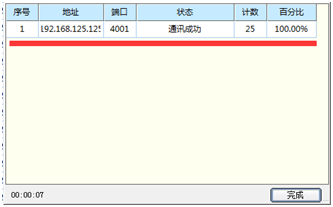
8.查看或修改条码秤规则
在客户端选择:基础参数->系统设置,在如下窗口中确认您的条码规则。
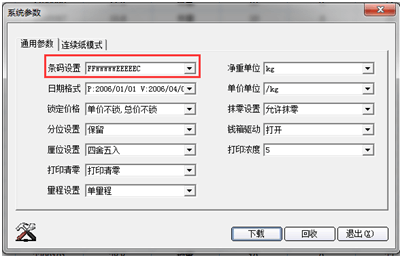
9.在银豹官网收银系统中设置条码规则
打开银豹官网收银系统,选择:设置->电子秤管理,在如下设置界面中选择与上图相同的条码规则即可。
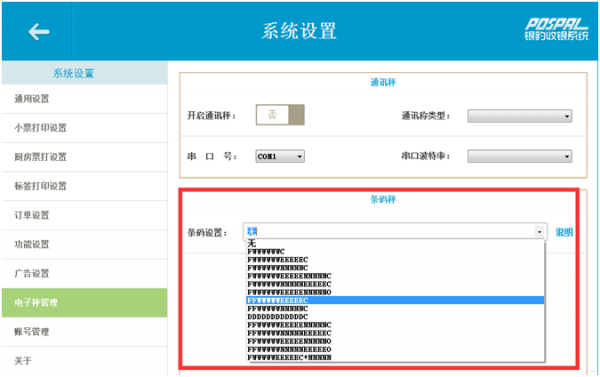
10.设置完成,在条码秤按出PLU编码即可实现收银
网口连接安装步骤
1.将条码秤用网线连接至路由器
2.修改条码秤IP地址
修改条码秤IP地址,使条码秤和收银机IP地址在同一个网段(即IP地址前三位(红字部分)必须一致,如192.168.125.125和192.168.125.58)。条码秤IP设置:
a)开启条码秤后,在条码秤键盘按下:功能->9002->确认,按下功能后,屏幕显示“FUnC”如下方右边图片显示;

输入9002后得到下图;

确认后进入IP设置,显示地址的第一位(1Addr表示第一位)。

b)进入IP设置模式,对于每一位数字,如不需要修改,则直接点击去皮,进入下一位数字档(如下图);如需要修改,则键入数字后点击去皮,全部修改完成点击确认即可
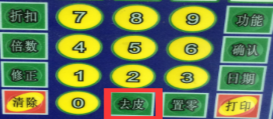
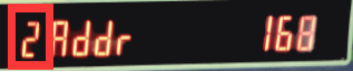
3.设置通讯模式
打开收银机,安装条码秤客户端,安装完成以后进入设置界面,选择:通讯设置->通讯模式

4.将通讯模式选择为以太网
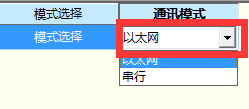
5.输入所用的条码秤IP
在客户端进行以太网设置,选择:通讯设置->以太网设置,在地址栏输入上面设置的条码秤IP地址,并将状态选择为使用,对于其它无用或不存在的条码秤,按下图将状态选择为禁用。
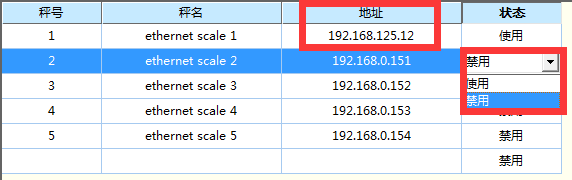
6.条码秤网卡设置
在客户端进行网卡设置,选择:通讯设置->秤网卡设置,在弹出窗口中点击搜索,得到下图后保存。
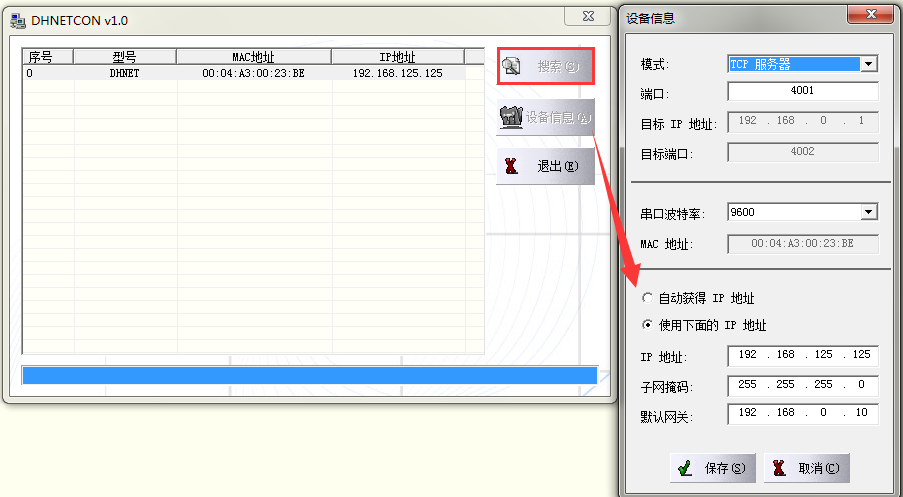
7.修改标签设置
选择:基础设置->标签设置,在以下界面中,根据您的实际情况在左边组件中勾选所需显示的内容;在右上角双击默认的尺寸,可得到如下图“修改标签大小”对话框,根据您的标签纸进行标签大小的修改;在右下方文本1表示店名相关设置,“T”表示店名,即下图中示例标签中的红色字体部分。
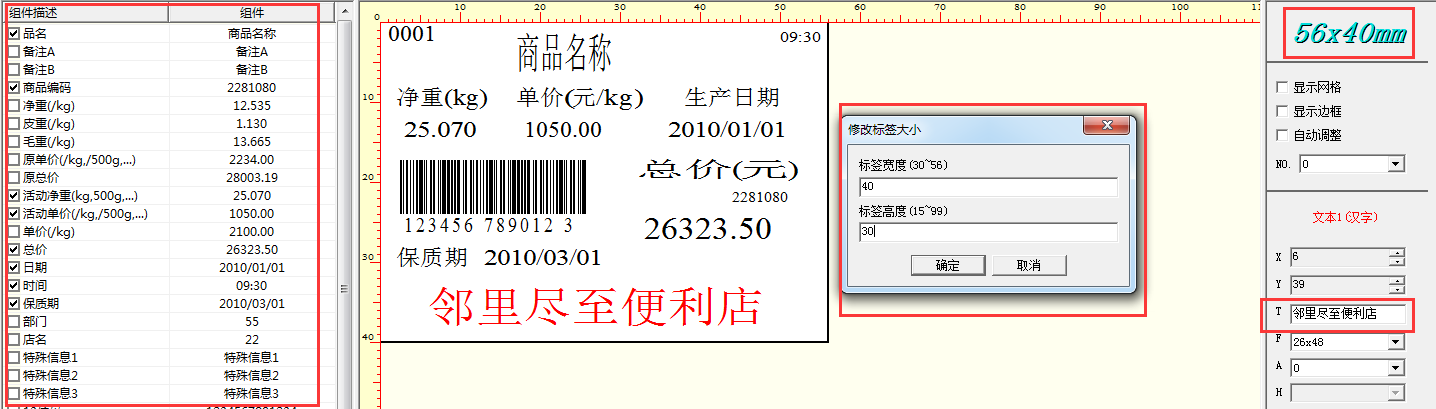
8.输入商品信息
选择:基础设置->商品设置,在商品信息界面可以手动输入各商品信息,也可以使用下图中的导入进行批量输入(商品条码或编码必须为7位),需要注意的是PLU编号表示的是某个商品在条码秤上的代号,以下图为例,在条码秤输入1表示现在秤重样品一。

若使用导入功能,则首先点击上图的导出,得到模板,同时在银豹官网云后台如下图导出商品资料,将导出的资料的对应列(如商品编码)复制到模板中,然后将该模板文件重新导入客户端即可。

若手动输入则需要将商品信息导出到银豹官网云后台中,如下图,导出商品信息后,在银豹官网云后台中下载导入模板并填入对应的列,最后将填好的文件导入银豹官网云后台即可。
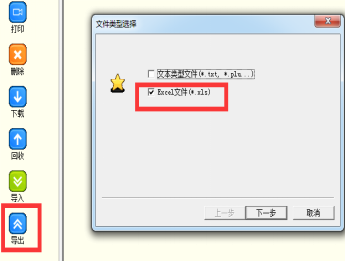
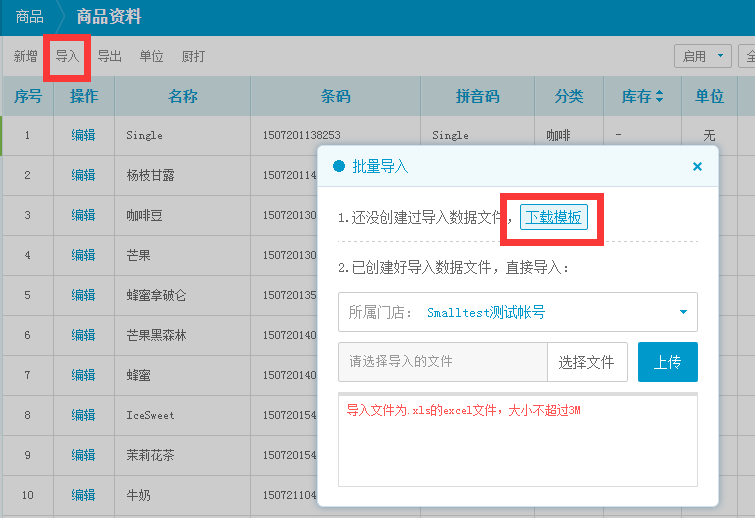
9.商品资料传送到条码秤
商品资料建好以后,点击下载,将资料传输到条码秤。下载完成以后出现右边这个对话框,完成即可。
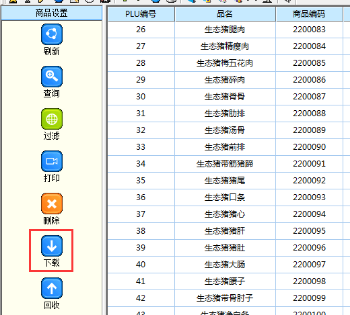
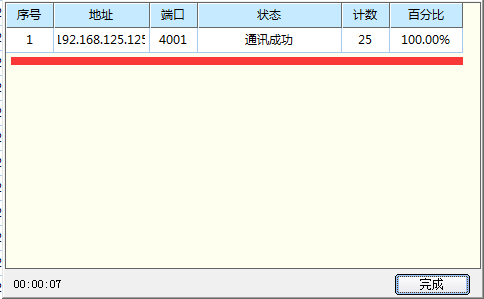
10.查看或修改条码秤规则
在客户端选择:基础参数->系统设置,在如下窗口中确认您的条码规则。
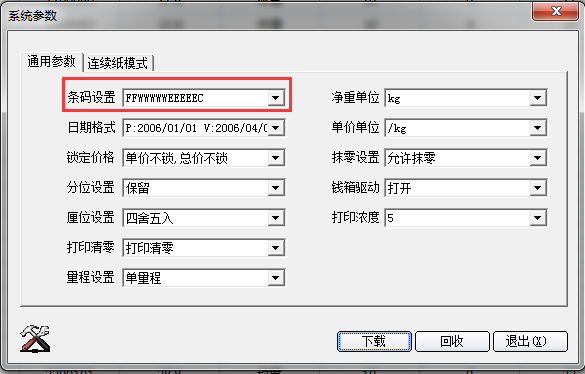
11.在银豹官网收银系统中设置条码规则
打开银豹官网收银系统,选择:设置->电子秤管理,在如下设置界面中选择与上图相同的条码规则即可。
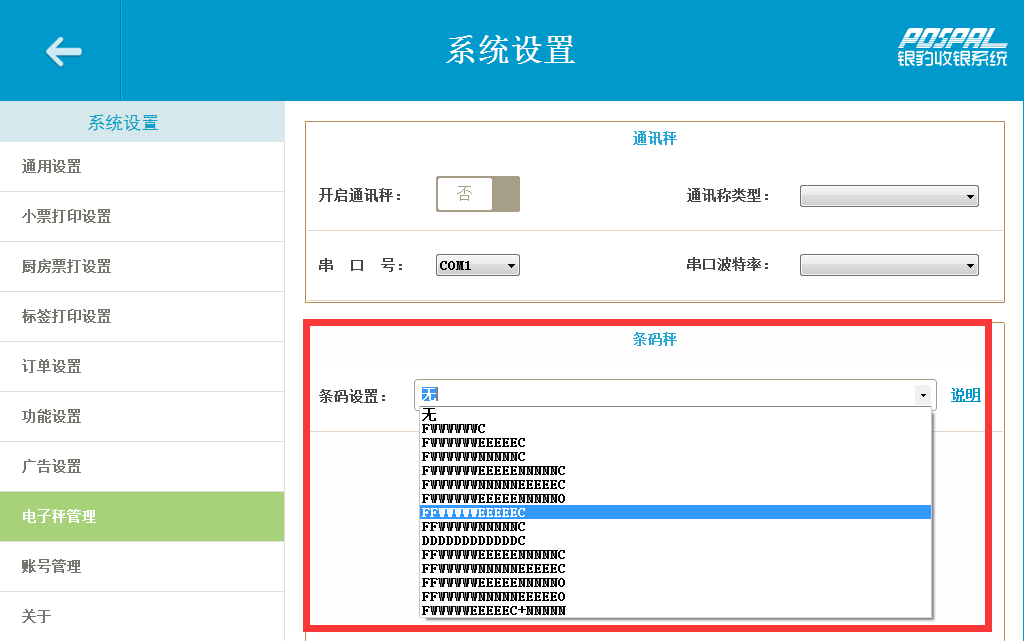
12.设置完成,在条码秤按出PLU编码即可实现收银
大华称重量正常输入商品价格是0
大华称读取重量的商品详情界面如图:
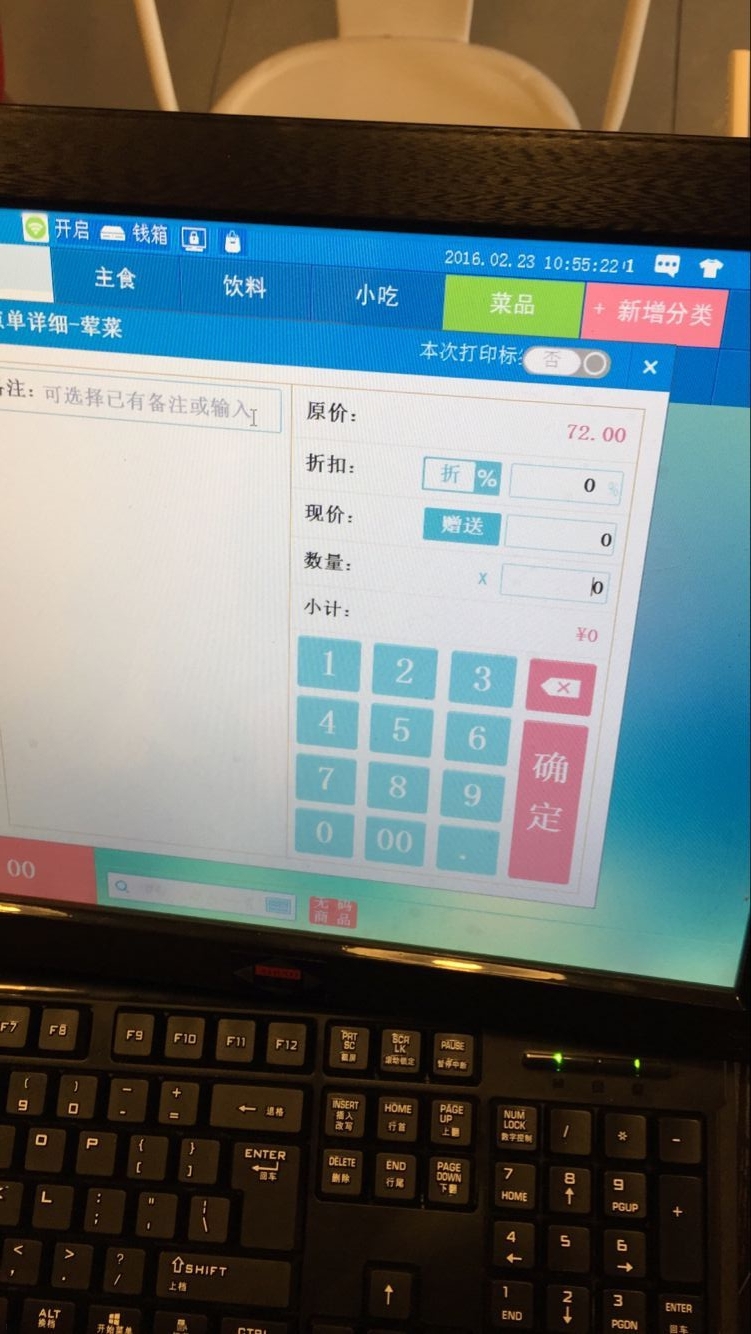
处理方法: 大华称清除和6一起按,再按2,再按累计
